编辑:秩名2020-10-29 11:10:25
白板是一款教学辅助软件,教师在为学生讲课时,为了让他们便于理解总会通过板书的形式将重要的知识点列出,下面就让小编告诉大家使用软件创建文字的方法吧。
白板创建文字方法
1、打开白板教学软件,进入它的主界面中;

2、在工具栏中点击文本;

3、在白板上单击鼠标左键,出现一个输入框;
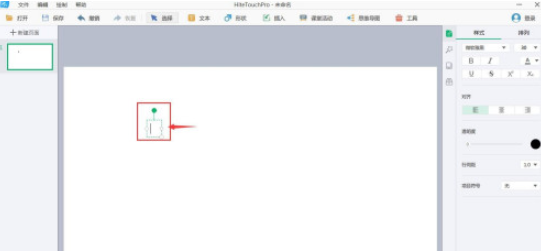
4、输入需要的文字;
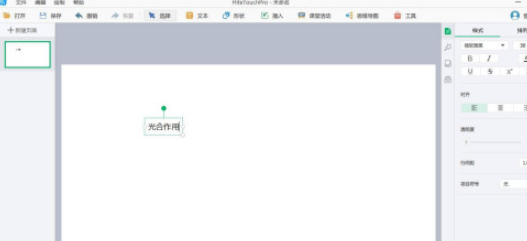
5、选中文字,点击字号旁边的小箭头,选择需要的字号,如48;
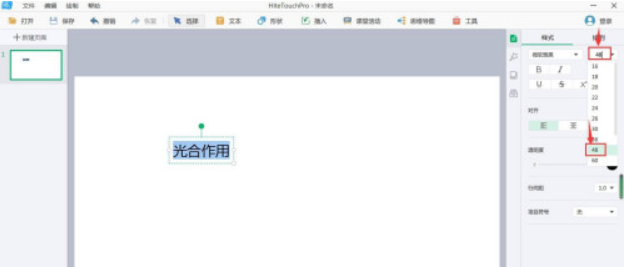
6、选中文字,点击字体旁边的小箭头,选择需要的字体,如方正舒体;
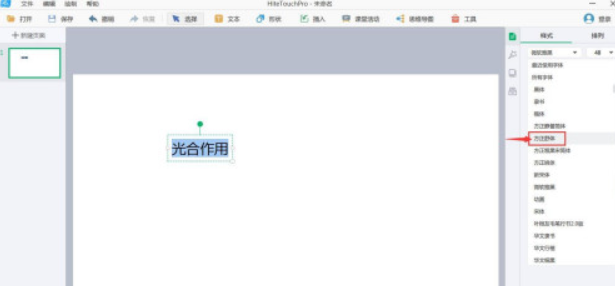
7、点击文本颜色,选择需要的颜色,如蓝色;

8、我们就在白板中创建了需要的文字。

以上就是在白板创建文字流程介绍的全部内容了,科技进步的速度总是让人目不暇接,掌握了以上的技能,你又为自己的知识库增加了一点储备,iefans还有更多惊喜等你来发现哦。